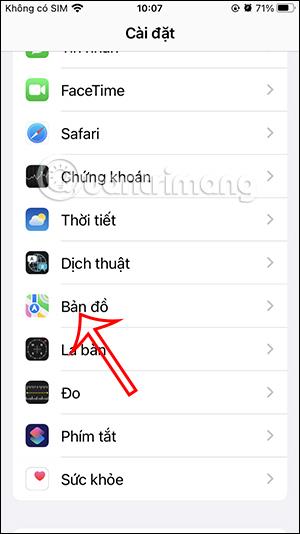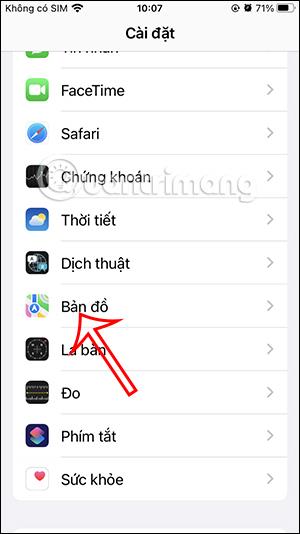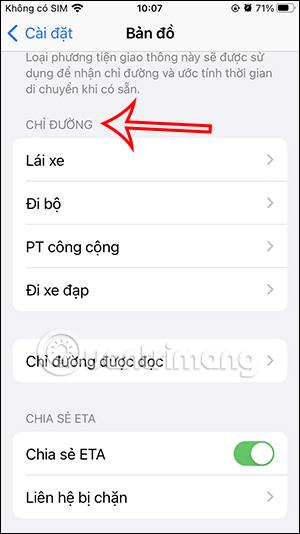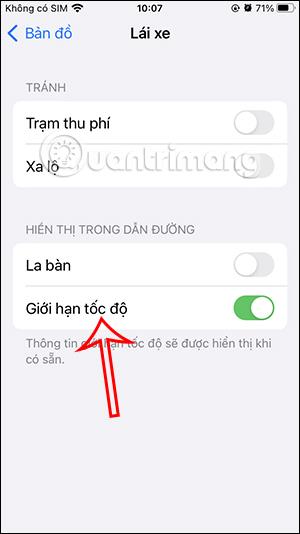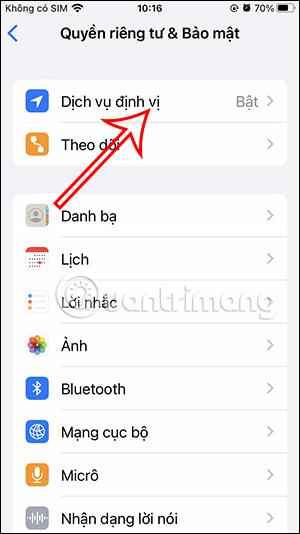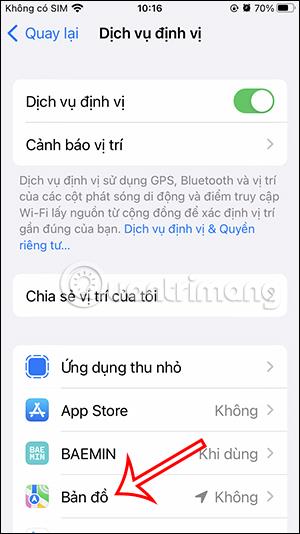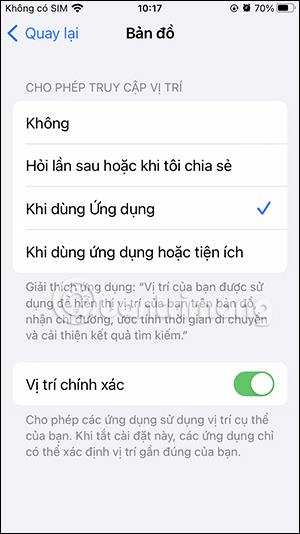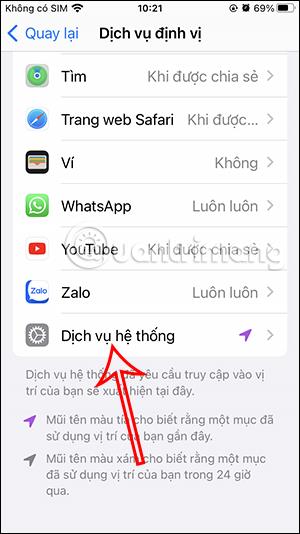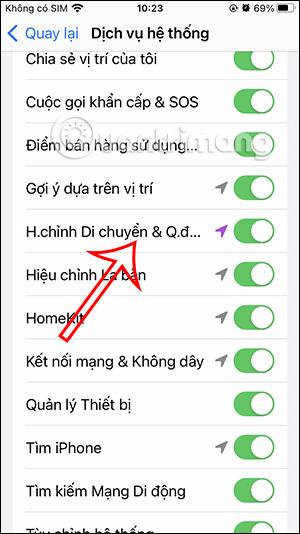Advarselsfunktionen for hastighedsbegrænsning på Apple Maps hjælper dig med at vide, om det køretøj, du kører, overskrider den tilladte grænse eller ej. Grundlæggende ligner denne funktion hastighedsbegrænsningsfunktionen på Google Maps , der sender meddelelser, når den tilladte hastighed overskrides på hvert vejsegment. Så hvad skal du gøre, hvis hastighedsbegrænsningsfunktionen ikke vises på Apple Maps? Her er nogle måder at løse hastighedsbegrænsningsfunktionen, der ikke vises på Apple Maps.
Tjek, om Apple Maps-hastighedsgrænsen er aktiveret
Trin 1:
I grænsefladen på din telefon skal du klikke på Indstillinger og derefter klikke på applikationen Kort på listen nedenfor.
Rul derefter ned til sektionen Rutevejledning og klik på den type køretøj , som du vil aktivere notifikationer om hastighedsbegrænsning for.
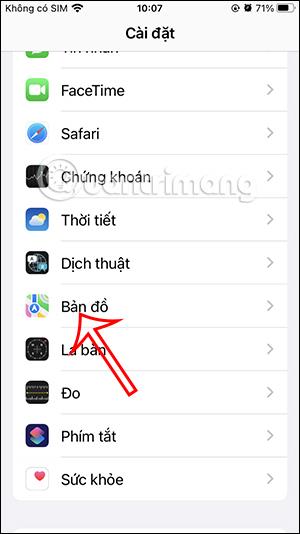
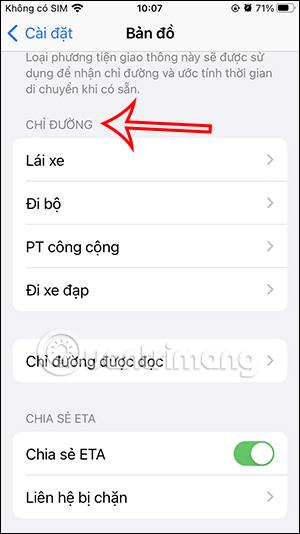
Trin 2:
Så i den brugerdefinerede grænseflade aktiverer du Speed Limit-tilstand for at bruge.
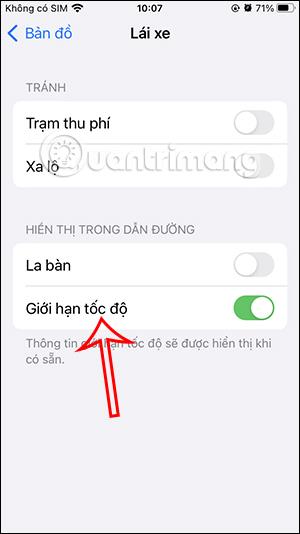
Genstart Apple Maps-appen
I tilfælde af at kortet har fejl, ikke kan bruges eller ikke viser hastighedsbegrænsningsfunktionen, vil brugeren afslutte applikationen fuldstændigt, herunder i baggrunden for at genstarte applikationen.
Slå Apple Maps baggrundsappopdateringstilstand til
Background App Refresh sikrer, at dine Apple Maps forbliver aktive og opdaterede, selv når de kører i baggrunden på din iPhone.
Gå til Indstillinger , vælg Maps-appen , og aktiver derefter Background App Refresh-funktionen .
Tjek dine Apple Maps-placeringsadgangsindstillinger
Apple Maps-appen viser kun speedometeret, når det nøjagtigt genkender din placering, som det er sat op på din telefon.
Trin 1:
Vi får adgang til Location Services på telefonen og aktiverer derefter placeringspositionstilstand på iPhone. Nedenfor skal du klikke på Maps-applikationen for at justere og derefter give Apple Maps adgang til den nøjagtige placering på telefonen.
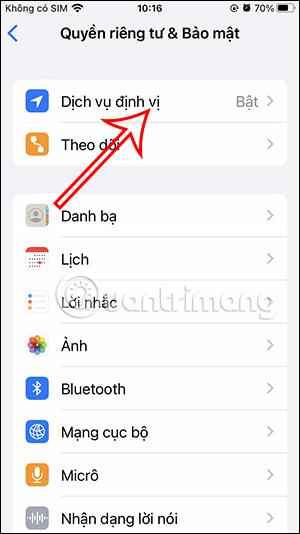
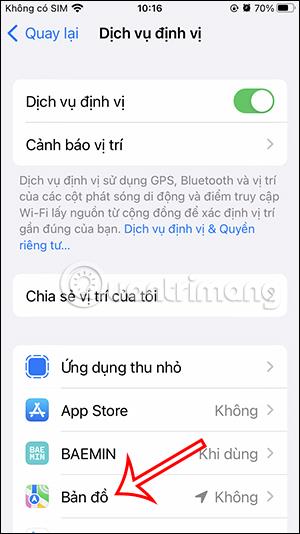
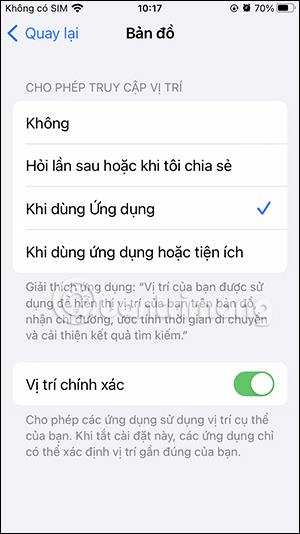
Trin 2:
Vend tilbage til grænsefladen for lokationstjenester, klik på Systemtjenester . Aktiver derefter tilstanden Rejse- og afstandskorrektion .
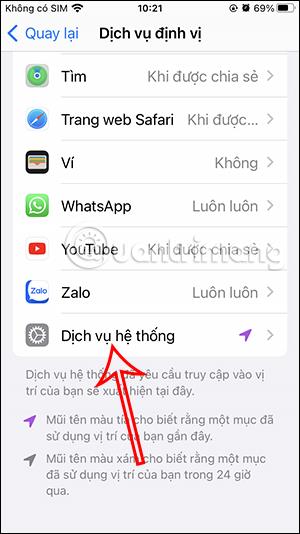
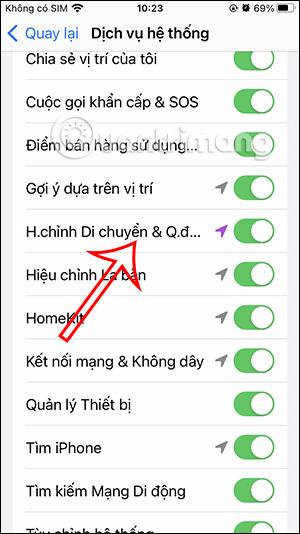
Slå batterisparetilstand fra på iPhone
Det er muligt, at batterisparetilstanden på iPhone påvirker hastighedsgrænsevisningsfunktionen på Apple Maps-kortapplikationen. Du bør slå denne funktion fra og genstarte Apple Maps for at rette fejlen.
Opdater iOS til den nyeste version
Hvis den iOS-version, du bruger, er for gammel, vil det også påvirke brugen og oplevelsen af applikationen. Så tjek for at se, om din telefon har en meddelelse om at opgradere iOS til den nye version for at gøre det.